Connetti/controlla i computer tramite rete con KontrolPack

Controlla facilmente i computer della tua rete con KontrolPack. Collega e gestisci computer con sistemi operativi diversi senza sforzo.
MongoDB Community Server è un database gratuito gestito dalla comunità con molte caratteristiche eccellenti. Ecco come installare MongoDB Community Server sul tuo sistema Linux.
Ubuntu 18.04
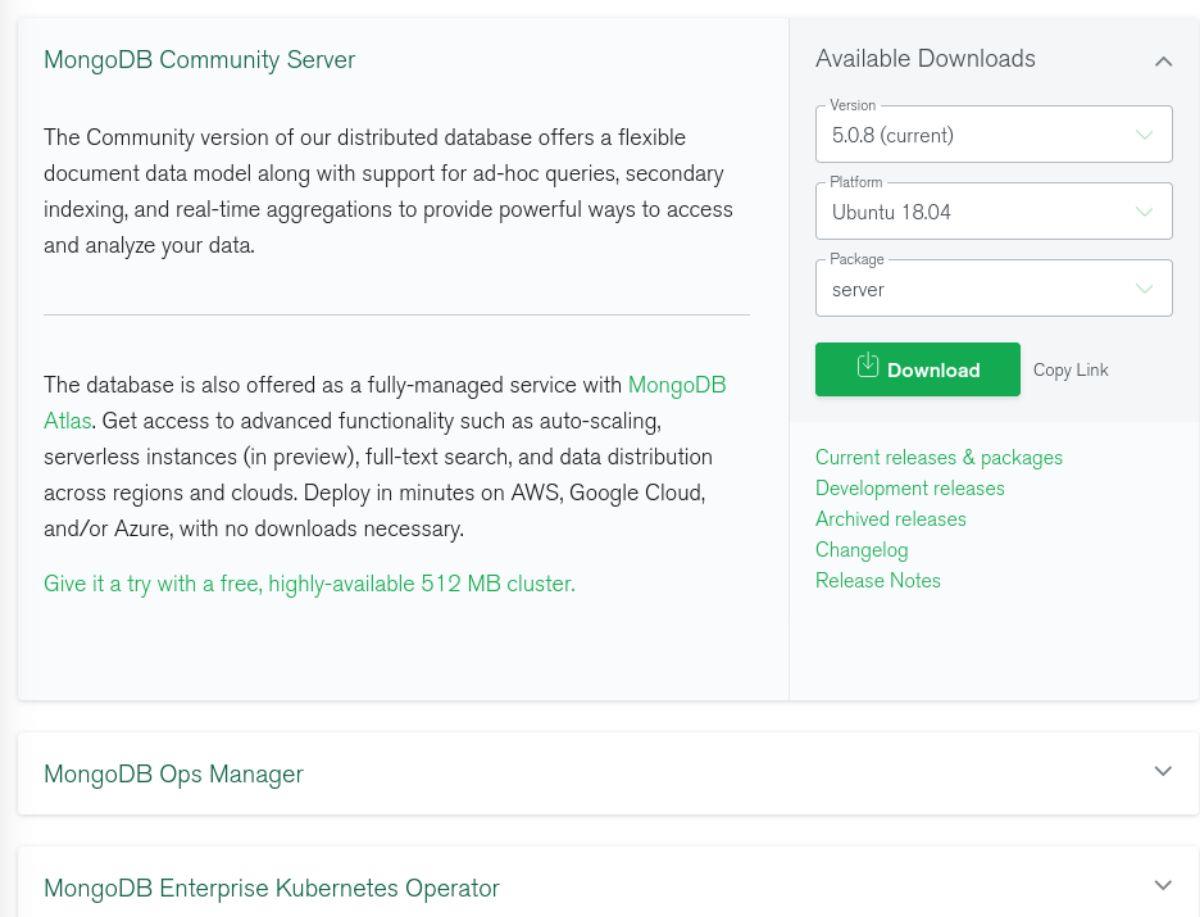
Per installare MongoDB Community Server su Ubuntu 18.04, devi prima scaricare il pacchetto nel sistema. Successivamente, apri una finestra di terminale, quindi usa il comando wget per prendere l'ultimo pacchetto.
wget https://repo.mongodb.org/apt/ubuntu/dists/bionic/mongodb-org/5.0/multiverse/binary-amd64/mongodb-org-server_5.0.8_amd64.deb
Dopo aver scaricato il pacchetto sul tuo sistema Ubuntu 18.04, sarai in grado di installarlo utilizzando il comando apt install . L'uso di questo comando, invece di dpkg, raccoglierà tutte le dipendenze al momento dell'installazione.
sudo apt install ./mongodb-org-server_5.0.8_amd64.deb
BRACCIO
Non tutti usano x86 Ubuntu 18.04. Per fortuna, MongoDB Community Server è disponibile su ARM. Usa il comando wget download per prendere l'ultimo pacchetto ARM per installarlo.
wget https://repo.mongodb.org/apt/ubuntu/dists/bionic/mongodb-org/5.0/multiverse/binary-arm64/mongodb-org-server_5.0.8_arm64.deb
Una volta scaricato il pacchetto ARM 18.04 sul tuo sistema, puoi installarlo utilizzando il comando apt install di seguito.
sudo apt install ./mongodb-org-server_5.0.8_arm64.deb
Ubuntu 20.04
Se stai utilizzando Ubuntu 20.04 sul tuo sistema e devi far funzionare MongoDB Community Server, apri una finestra di terminale. Quindi, usa il comando wget download per acquisire l'ultima versione DEB 20.04.
wget https://repo.mongodb.org/apt/ubuntu/dists/focal/mongodb-org/5.0/multiverse/binary-amd64/mongodb-org-server_5.0.8_amd64.deb
Una volta che il pacchetto DEB è stato scaricato sul tuo sistema, sarai in grado di installare il software usando il comando apt install qui sotto. Questo comando raccoglierà tutte le dipendenze al momento dell'installazione.
sudo apt install ./mongodb-org-server_5.0.8_amd64.deb
BRACCIO
Quelli sulla versione ARM di Ubuntu 20.04 saranno comunque in grado di installare MongoDB Community Server in quanto è disponibile un pacchetto ARM DEB. Per mettere le mani su questa versione di MongoDB Community Server, esegui il seguente comando wget .
wget https://repo.mongodb.org/apt/ubuntu/dists/focal/mongodb-org/5.0/multiverse/binary-arm64/mongodb-org-server_5.0.8_arm64.deb
Il pacchetto ARM scaricato è installabile sul tuo sistema usando il comando apt install .
sudo apt install ./mongodb-org-server_5.0.8_arm64.deb
Debian 10

Coloro che eseguono Debian 10 come server saranno in grado di configurare MongoDB Community Server installando l'ultima versione del pacchetto per Debian 10. Per mettere le mani su questo pacchetto, eseguire il seguente comando wget download .
wget https://repo.mongodb.org/apt/debian/dists/buster/mongodb-org/5.0/main/binary-amd64/mongodb-org-server_5.0.8_amd64.deb
Una volta scaricato il pacchetto, può essere installato rapidamente su Debian 10 utilizzando il comando apt-get install . Useremo apt-get piuttosto che lo strumento Dpkg, poiché raccoglie le dipendenze al momento dell'installazione piuttosto che dopo il fatto.
sudo apt-get install ./mongodb-org-server_5.0.8_amd64.deb
BRACCIO
Sebbene non sia elencato nella pagina di download di MongoDB, puoi utilizzare la versione ARM su Debian 10. Quindi, se prevedi di configurare MongoDB Community Server sul tuo sistema, potresti essere in grado di utilizzare il pacchetto ARM di Ubuntu 18.04.
wget https://repo.mongodb.org/apt/ubuntu/dists/bionic/mongodb-org/5.0/multiverse/binary-arm64/mongodb-org-server_5.0.8_arm64.deb
Si noti che questo pacchetto è destinato a Ubuntu e non a Debian. Quindi, se riscontri problemi, considera l'utilizzo di Ubuntu ARM invece per MongoDB Community Server.
Debian 11
Debian 11 è supportato da MongoDB Community Server. Se desideri installarlo sul tuo sistema, dovrai aprire un terminale. Una volta aperta la finestra del terminale, usa il comando wget download per prendere l'ultimo pacchetto DEB Debian 11.
wget https://repo.mongodb.org/apt/debian/dists/bullseye/mongodb-org/5.0/main/binary-amd64/mongodb-org-server_5.0.8_amd64.deb
Con il pacchetto DEB scaricato sul tuo sistema Debian 11, sarai in grado di installarlo (insieme a tutte le dipendenze) usando il comando apt-get install .
sudo apt-get install ./mongodb-org-server_5.0.8_amd64.deb
BRACCIO
Non esiste una versione ARM ufficiale per Debian 11. Tuttavia, puoi provare a eseguire la versione ARM di Ubuntu 20.04 LTS. Tuttavia, attenzione: potrebbe non funzionare molto bene.
Per mettere le mani sul pacchetto ARM di Ubuntu 20.04, esegui il seguente comando wget .
wget https://repo.mongodb.org/apt/ubuntu/dists/focal/mongodb-org/5.0/multiverse/binary-arm64/mongodb-org-server_5.0.8_arm64.deb
Dopo aver scaricato il pacchetto sul tuo sistema, puoi installarlo usando il comando apt-get install .
sudo apt-get install ./mongodb-org-server_5.0.8_arm64.deb
RedHat Enterprise Linux/CentOS 7
Se utilizzi RHEL 7/CentOS 7, sarai in grado di far funzionare MongoDB Community Server con un file del pacchetto RPM scaricabile dal sito Web ufficiale. Apri una finestra di terminale ed esegui il seguente comando wget download per scaricare l'ultima versione.
wget https://repo.mongodb.org/yum/redhat/7/mongodb-org/5.0/x86_64/RPMS/mongodb-org-server-5.0.8-1.el7.x86_64.rpm
Dopo aver scaricato il pacchetto RPM sul tuo sistema, puoi installarlo usando il comando rpm .
sudo rpm –ivh mongodb-org-server-5.0.8-1.el7.x86_64.rpm
In alternativa, puoi eseguire un yum localinstall .
sudo yum localinstall mongodb-org-server-5.0.8-1.el7.x86_64.rpm
RedHat Enterprise Linux/CentOS 8
Coloro che utilizzano RHEL 8/CentOS 8 possono configurare il MongoDB Community Server scaricando il pacchetto RPM dal sito Web ufficiale. Per acquisire l'ultimo pacchetto MongoDB Community Server, esegui il seguente comando wget .
wget https://repo.mongodb.org/yum/redhat/8/mongodb-org/5.0/x86_64/RPMS/mongodb-org-server-5.0.8-1.el8.x86_64.rpm
Una volta scaricato il pacchetto RPM, sarai in grado di installarlo utilizzando il comando rpm .
sudo rpm -ivh mongodb-org-server-5.0.8-1.el8.x86_64.rpm
Oppure, se preferisci, è possibile installare il software utilizzando un yum localinstall .
sudo yum localinstall mongodb-org-server-5.0.8-1.el8.x86_64.rpm
BRACCIO
Esiste una variante ARM per RHEL 8/CentOS 8.2. Avviare il download del pacchetto RPM nel sistema utilizzando il comando wget download se si desidera installarlo.
wget https://repo.mongodb.org/yum/redhat/8/mongodb-org/5.0/aarch64/RPMS/mongodb-org-server-5.0.8-1.el8.aarch64.rpm
Con il pacchetto scaricato sul tuo sistema, usa il comando rpm per installare il software.
sudo rpm -ivh mongodb-org-server-5.0.8-1.el8.aarch64.rpm
In alternativa, usa il comando yum localinstall per configurare il pacchetto.
sudo yum localinstall mongodb-org-server-5.0.8-1.el8.aarch64.rpm
OpenSUSE 12
MongoDB Community Server è disponibile per OpenSUSE 12. Se lo esegui sul tuo server e devi installare MongoDB Community Server, dovrai scaricare l'ultimo pacchetto RPM tramite wget .
wget https://repo.mongodb.org/zypper/suse/12/mongodb-org/5.0/x86_64/RPMS/mongodb-org-server-5.0.8-1.suse12.x86_64.rpm
Dopo aver scaricato l'ultimo pacchetto RPM di MongoDB Community Server, esegui il seguente comando zypper install per configurare il pacchetto.
sudo zypper install mongodb-org-server-5.0.8-1.suse12.x86_64.rpm
OpenSUSE 15
OpenSUSE 15 è supportato da MongoDB Community Server. Dovrai scaricare il pacchetto sul sistema OpenSUSE 15 per installarlo. Quindi, usando il comando wget download.
wget https://repo.mongodb.org/zypper/suse/15/mongodb-org/5.0/x86_64/RPMS/mongodb-org-server-5.0.8-1.suse15.x86_64.rpm
Al termine del download del pacchetto, sarai in grado di installarlo utilizzando il comando zypper install di seguito.
sudo zypper install mongodb-org-server-5.0.8-1.suse15.x86_64.rpm
Controlla facilmente i computer della tua rete con KontrolPack. Collega e gestisci computer con sistemi operativi diversi senza sforzo.
Vuoi eseguire automaticamente alcune attività ripetute? Invece di dover cliccare manualmente più volte su un pulsante, non sarebbe meglio se un'applicazione...
iDownloade è uno strumento multipiattaforma che consente agli utenti di scaricare contenuti senza DRM dal servizio iPlayer della BBC. Può scaricare video in formato .mov.
Abbiamo trattato le funzionalità di Outlook 2010 in modo molto dettagliato, ma poiché non verrà rilasciato prima di giugno 2010, è tempo di dare un'occhiata a Thunderbird 3.
Ogni tanto tutti abbiamo bisogno di una pausa, se cercate un gioco interessante, provate Flight Gear. È un gioco open source multipiattaforma gratuito.
MP3 Diags è lo strumento definitivo per risolvere i problemi nella tua collezione audio musicale. Può taggare correttamente i tuoi file mp3, aggiungere copertine di album mancanti e correggere VBR.
Proprio come Google Wave, Google Voice ha generato un certo fermento in tutto il mondo. Google mira a cambiare il nostro modo di comunicare e poiché sta diventando
Esistono molti strumenti che consentono agli utenti di Flickr di scaricare le proprie foto in alta qualità, ma esiste un modo per scaricare i Preferiti di Flickr? Di recente siamo arrivati
Cos'è il campionamento? Secondo Wikipedia, "È l'atto di prendere una porzione, o campione, di una registrazione sonora e riutilizzarla come strumento o
Google Sites è un servizio di Google che consente agli utenti di ospitare un sito web sul server di Google. Ma c'è un problema: non è integrata alcuna opzione per il backup.



![Scarica FlightGear Flight Simulator gratuitamente [Divertiti] Scarica FlightGear Flight Simulator gratuitamente [Divertiti]](https://tips.webtech360.com/resources8/r252/image-7634-0829093738400.jpg)




